笔记本电脑怎么重装系统win7?小白一键重装系统win7教程
- 分类:重装系统 回答于: 2023年04月03日 10:30:19
笔记本电脑如今预装的都是win10系统,但是很多朋友都想重装win7系统觉得win7系统使用惯了。那我们要怎么重装win7系统呢?下面小编就给大家带来笔记本电脑重装系统win7的方法,一起来看看吧。
工具/原料:
系统版本:windows7系统
品牌型号:微软Surface Pro 8
软件版本:小白一键重装系统V2290
方法/步骤:
1、下载小白一键重装系统点开软件选择“windows7 32位 旗舰版”点击“安装此程序”。
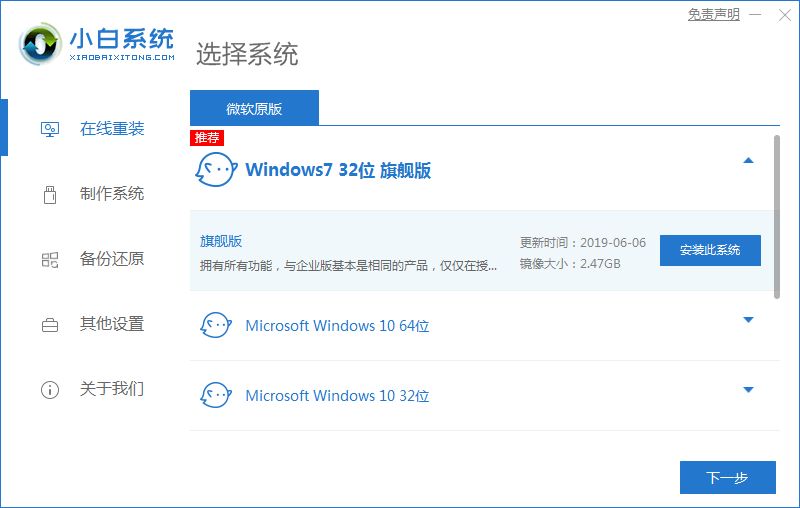
2、等待系统安装,期间电脑不要休眠及断电。

3、环境部署完成后,点击“立即重启”。
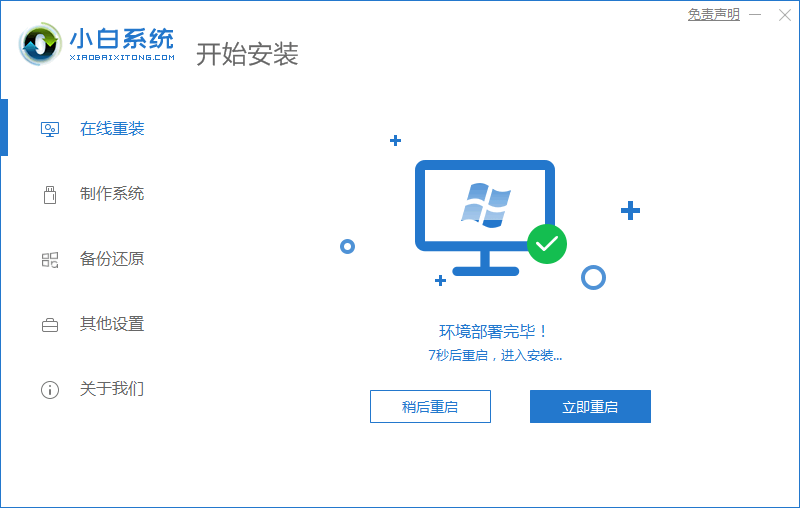
4、重启页面点击第二个“XiaoBai PE-MSDN Online Install Mode”.进入系统。
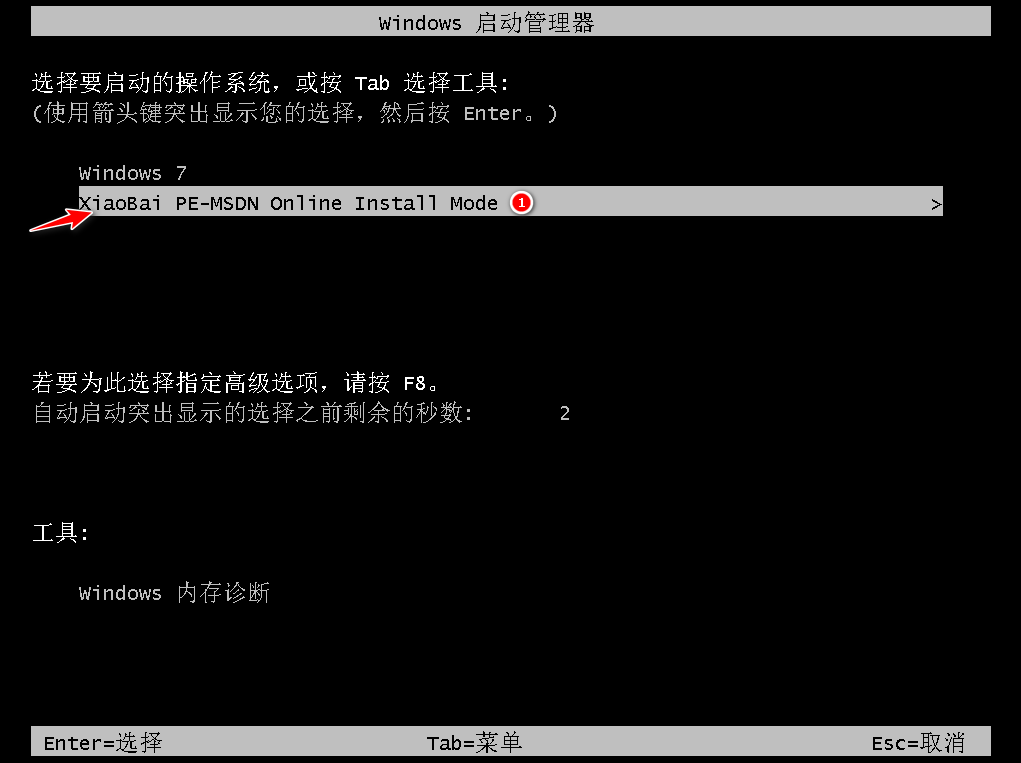
5、继续等待安装系统。

6、弹出引导修复工具窗时,默认选择修复C盘。
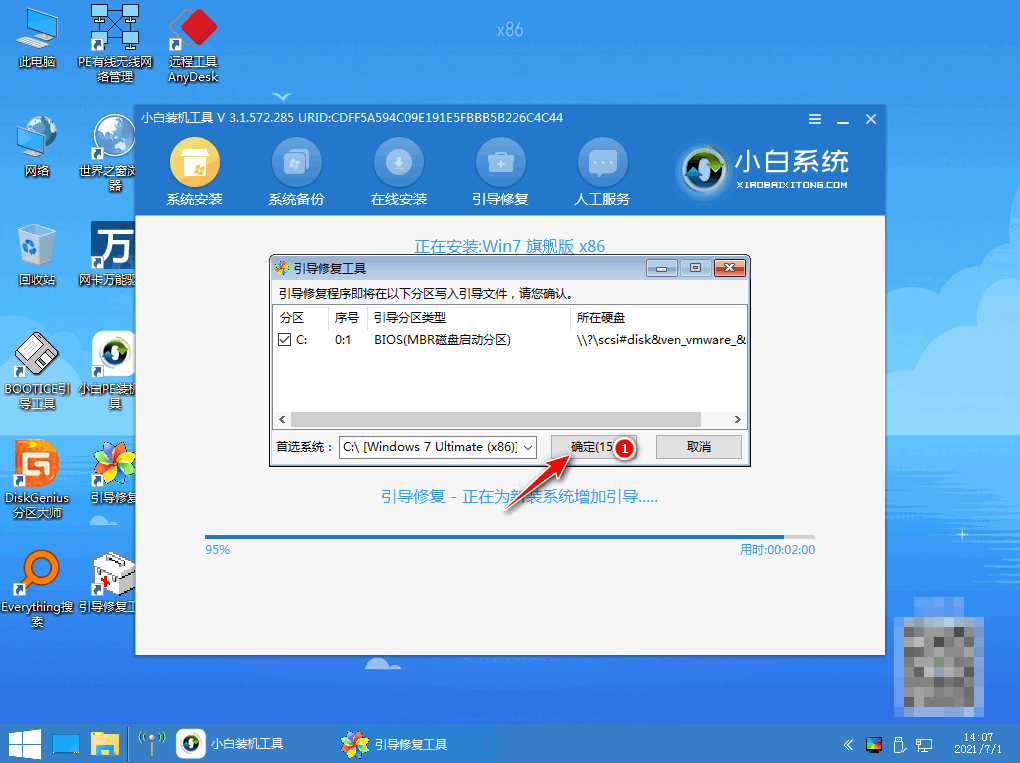
7、安装完毕后,点击“立即重启”。

8、重启后点击“windows7”系统。
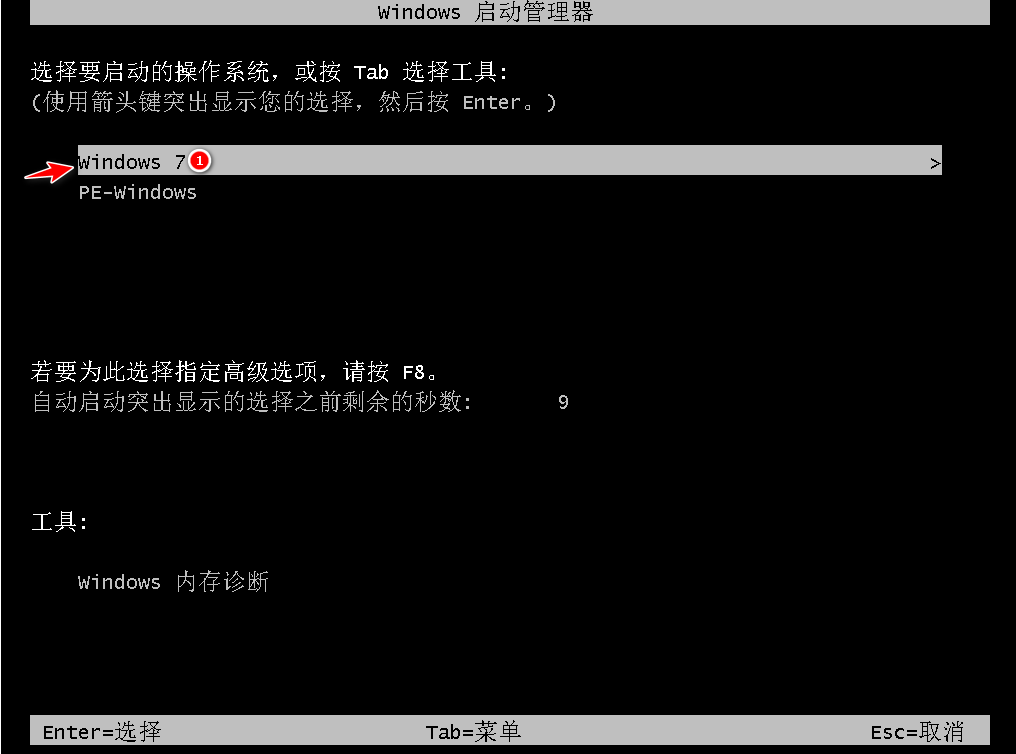
9、进入win7系统桌面,win7系统安装完成。

总结:
安装系统时仅需等待,要保持不断电哦;
第一次重启时选择“XiaoBai PE-MSDN Online Install Mode”.;
重启后继续等待安装;
安装完毕后再次重启;
第二次重启点击“windows7系统”进入系统。这样就完成笔记本电脑重装系统win7啦。
 有用
26
有用
26


 小白系统
小白系统


 0
0 0
0 0
0 0
0 0
0 0
0 0
0 0
0 0
0 0
0猜您喜欢
- 电脑怎么重装系统win11步骤教程..2022/12/14
- 360系统重装大师,360系统重装大师如何..2023/01/12
- 电脑系统怎么重装win10?小白一键重装系..2023/03/24
- 小白U盘重装系统怎么用?小白用u盘重装..2023/04/08
- 联想笔记本电脑重装系统win10,联想笔..2023/03/10
- win7重装系统,u盘如何重装win7系统..2023/02/18
相关推荐
- 如何使用U盘重装Win11?U盘重装Win11图..2022/09/27
- 没系统盘电脑怎么重装系统方法..2023/05/08
- 笔记本如何重装系统,笔记本重装win11系..2023/01/12
- U盘怎么重装win10系统?u盘启动盘重装wi..2023/03/27
- Win7一键ghost重装系统步骤2022/11/14
- 电脑系统怎么重装win11 64位?重装系统w..2023/03/16

















